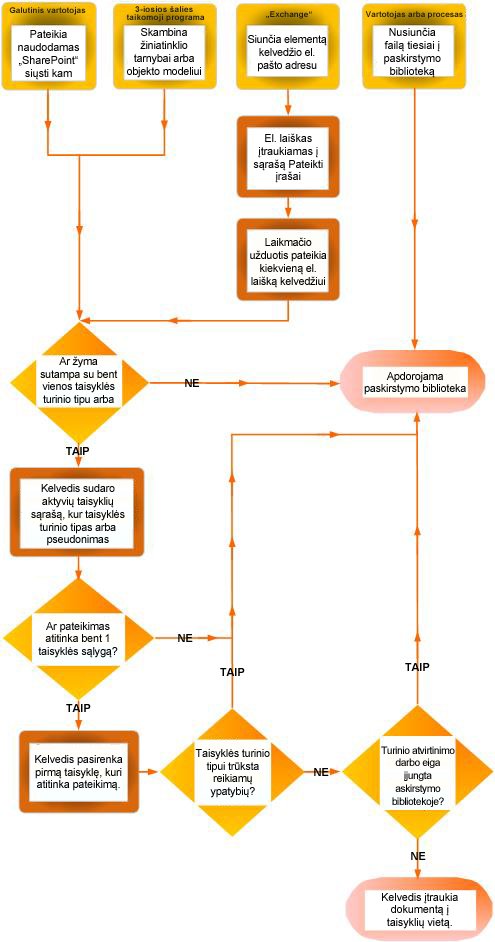Turinio tvarkytuvo taisyklių kūrimas dokumentams nukreipti
Taikoma
Norėdami nustatyti, kaip nukreipti dokumentą, turinio tvarkytuvas naudoja jūsų sukurtas taisykles. Taisyklės pagrįstos turinio tipų ir metaduomenų deriniu.
Šiame straipsnyje aprašoma, kaip kurti dokumentų arba įrašų tvarkymo ir nukreipimo taisykles. Bet kurią "SharePoint" įmonės svetainę galima įgalinti dokumentų nukreipimui.
Svarbu: Pirmiausia turite įgalinti turinio tvarkytuvo funkciją ir sukonfigūruoti organizatorių nukreipti įrašus. Daugiau informacijos apie turinio organizatorių konfigūravimą žr. Turinio tvarkytuvo konfigūravimas nukreipti dokumentus.
Šiame straipsnyje:
Prieš kurdami taisykles: pirmieji veiksmai
Prieš kurdami nukreipimo dokumentų taisykles, turite atlikti kelis svarbius veiksmus.
-
Aktyvinti turinio tvarkytuvo funkciją.
-
Kurkite bibliotekas ir aplankus, į kuriuos norite nukreipti dokumentus. Galite sukurti aplankus kiekvieno tipo dokumentui, kurį nukreipiate. Pavyzdžiui, sukurkite biblioteką tik el. pašto įrašams arba "Excel" skaičiuoklėms. Norėdami sužinoti, kaip kurti bibliotekas, žr. Dokumentų bibliotekos kūrimas programoje "SharePoint".
-
Turinio tipai turi būti susieti su dokumentais, kuriuos reikia nukreipti. Juose turinio tipas gali būti kriterijų, kurie nustato galutinę dokumento saugojimo vietą, dalis.
Supratimas, kaip nukreipiami dokumentai
Galite nukreipti dokumentus į biblioteką arba aplanką įrašų centro svetainėje arba bet kokios kitos rūšies "SharePoint" svetainėje. Paskirstymo biblioteka, kuri automatiškai sukuriama suaktyvinus turinio tvarkytuvo funkciją, yra numatytoji vieta. Dokumento nukreipimo procesą sudaro keli elementai:
-
Paskirties bibliotekos ir aplankai Turinio prižiūrėtojai arba įrašų tvarkytojai rankiniu būdu sukuria bibliotekas ir aplankus, kuriuose turi būti nukreipiami dokumentai, ir paskiria šias bibliotekas kaip paskirties bibliotekas.
-
Svetainės turinio tipai Kiekvienas dokumentas turi turėti turinio tipą, o vartotojai gali rankiniu būdu įtraukti tinkamus svetainės turinio tipus į paskirties bibliotekas.
-
Paskirstymo biblioteka Dokumentai, neatitinkantys taisyklės arba trūkstami būtini metaduomenys, siunčiami į paskirstymo biblioteką, kad vartotojai galėtų įvesti reikiamus metaduomenis. Arba galite konfigūruoti turinio tvarkytuvą, kad visi nusiųsti dokumentai būtų laikinai nukreipti į paskirstymo biblioteką.
Pastaba: Paskirstymo biblioteka yra skirta visiems elementams, neatitinkantiems jokios taisyklės. Ji sukurta kaip laikina vieta, o ne kaip nuolatinė bendradarbiavimo svetainė.
-
Document rules list Tai visų nukreipimo taisyklių rinkinys. Turinio prižiūrėtojai arba įrašų vadovai šiame sąraše gali kurti, tvarkyti ir peržiūrėti kelvados taisykles.
Toliau pateikiamoje diagramoje rodoma, kaip dokumentai ir el. laiškai nukreipiami atsižvelgiant į konkrečius kriterijus ir kaip dokumentai, kuriuose trūksta informacijos, grąžinami į paskirstymo biblioteką.
Kurti dokumentų nukreipimo taisykles
Kiekvienam įrašų tipui, kurį įtraukiate į įrašų nukreipimo sąrašą, nurodykite įrašo pavadinimą ir aprašą. Taip pat nurodykite vietą svetainėje, kurioje saugomas įrašas. Norėdami įsitikinti, kad visi susiję įrašai nukreipiami į atitinkamą vietą, galite nurodyti alternatyvius įrašo tipo pavadinimus.
Pastaba: Turite turėti bent svetainės savininko teises, kad galėtumėte kurti dokumentų nukreipimo taisykles.
-
Eikite į svetainę, kurios turinio tvarkytuvo taisykles norite kurti.
-
Greitosios paleisties srityje, norėdami pamatyti svetainės turinio parinktis, pasirinkite Daugiau.
-
Meniu eilutėje Programėlės pasirinkite Parametrai.
-
Puslapio Svetainės parametrai dalyje Svetainės administravimas pasirinkite Turinio tvarkytuvo taisyklės.
-
Puslapio Turinio tvarkytuvo taisyklės dalyje Spustelėkite, kad įtrauktumėte naują elementą pasirinkite Įtraukti.
-
Sekcijoje Taisyklės pavadinimas įveskite pavadinimą, apibūdinantį taisyklės sąlygas ir veiksmus.
-
Sekcijoje Taisyklės būsena ir prioritetas , norėdami taikyti taisyklę gaunamame turinyje, pasirinkite Aktyvus. Tada pasirinkite prioritetą, kad nustatytumėte, kaip turinys turi būti nukreipiamas, kad jis atitiktų daugiau nei vieną turinio tvarkytuvo taisyklę.Jei nenorite, kad ši taisyklė būtų taikoma gaunamame turinyje, pasirinkite Neaktyvus.
-
Dalyje Pateikimo turinio tipas susiekite taisyklę su turinio tipu. Tai atlikus, pateikimai turinio tvarkytuvui žymimi pasirinktu turinio tipu, o ypatybės, naudojamos taisyklės sąlygose, yra identifikuojamos.
-
Pasirinkite atitinkamą turinio grupę. Jūsų pasirenkama grupė nustato turinio tipus, iš kurių galite rinktis atlikdami kitą veiksmą.
-
Pasirinkite tinkamą turinio tipą.
-
Jei pasirinktas turinio tipas turi kitą pavadinimą kitoje "SharePoint" svetainėje, dalyje Alternatyvūs pavadinimai pažymėkite žymės langelį. Tada pateiktame lauke įveskite kitoje svetainėje naudojamą pavadinimą ir pasirinkite Įtraukti. Apačioje esančiame sąraše rodomi alternatyvių turinio tipų pavadinimai.
-
-
Sekcijoje Sąlygos pasirinkite sąlygas, kurias turi atitikti pateikimo ypatybės. Pavyzdžiui, galbūt norėsite, kad taisyklė būtų taikoma visiems dokumentams, kurių pavadinime yra žodis "biudžetas". Norėdami įtraukti daugiau sąlygų, pasirinkite saitą Įtraukti kitą sąlygą .
Pastaba: Ypatybės išplečiamajame sąraše pasiekiamos ypatybės skiriasi atsižvelgiant į turinio tipą, kurį pasirinkote atlikdami 6 veiksmą.
-
Sekcijoje Tikslinė vieta įveskite arba pereikite į vietą, kurioje bus padėtas taisyklę atitinkantis turinys. Norėdami sugrupuoti panašius dokumentus aplankuose, pažymėkite žymės langelį Automatiškai kurti aplanką . Pavyzdžiui, jei turite ypatybę, kurioje išvardyti visi jūsų organizacijos projektų dokumentai, galite nurodyti turinio tvarkytuvui sukurti atskirą aplanką kiekvienam projektui.
Pastaba: Turinio tvarkytuvo taisyklės skirtos nukreipti dokumentus į skirtingas vietas. Nepalaikome taisyklių naudojimo iš naujo skelbiant failus toje pačioje vietoje bendradarbiavimo metu.